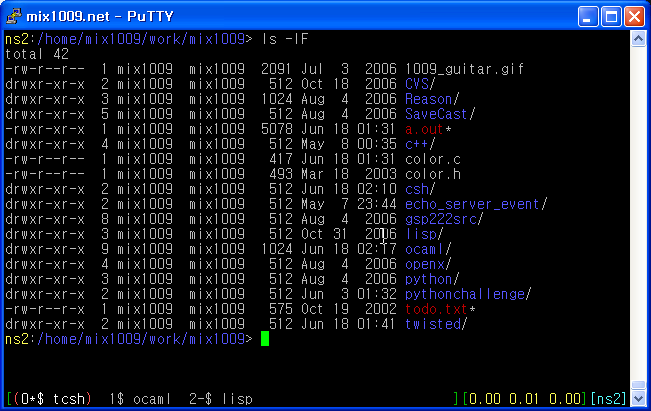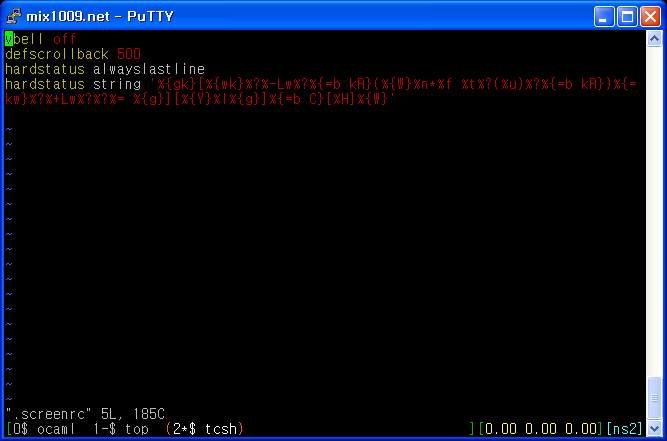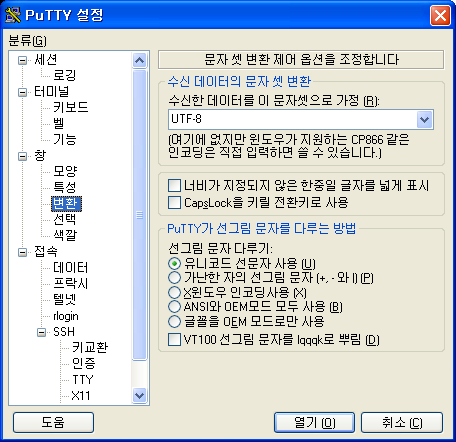이번에 회사에서 새 서버들을 구매해서 IDC에 들어왔습니다. Dell PowerEdge SC1435로 AMD기반 옵테론 CPU라서 FreeBSD보다는 Linux가 좋을거 같더군요. 전에도 델서버 들어왔었는데 FreeBSD에서 네트워크 디바이스가 정상적으로 동작을 안하더군요. 델서비스에 연락했더니 Redhat Enterprise Linux(RHEL)구해서 설치하라고 해서 설치했었는데 네트워크 드라이버를 따로 구해서 설치해야되더군요. 서버에는 원래 엑스를 설치를 잘 안해서 고생했습니다. 일단 이미 설치된 다른 서버에 X 설치하고 웹에서 다운로드하는데 문서가 exe 파일이더군요! 황당 –; 집으로 VNC로 연결하여 실행하여 풀어보니 별거 없더군요 –; 설치했던 서버는 PE2950이었습니다. 다행히 USB 메모리가 있어서 네트워크를 잡을수 있었습니다… 그때 RHEL4를 받아서 설치했었는데 유료사용자가 아니면 업그레이드가 안되더군요. 그래서 이번에는 RHEL 소스를 이용하여 바이너리 호환이 되는 CentOS (Community Enterprise OS) AMD64 버전을 받아서 설치했습니다.
서버 여러대 설치하느라 시간이 좀 남아서(DVD 한장만 궈서갔음) FreeBSD 6.2(AMD64)도 설치해봤는데 별 이상없이 깔리더군요. 근데 SC1435에 PS/2 포트가 없어서 USB포트로 키보드와 마우스를 연결(Y케이블 이용해서 PS/2 키보드와 마우스연결)했는데 뺐다가 끼면 키보드와 마우스가 인식이 안되더군요.. 관리편의상 동시에 들어오는 서버는 같은 OS를 설치하는게 편하기 때문에 다시 밀고 CentOS를 설치하고, 업데이트까지 무사히 마치고 왔습니다. 업데이트는 정말 편하더군요. (#yum update) 그리고 네트워크 드라이버도 추가 설치없이 바로 잡히더군요.
이제 CentOS(AMD64)에서 lighttpd와 친구들 설치 방법에 대해서 설명드릴께요^^
AMD64의 php는 fastcgi가 컴파일안되어 있어서 lighttpd와 php를 fastcgi와 연결하기 위해서 php를 컴파일했습니다.
# cd /opt
# wget http://isoredirect.centos.org/centos/4/os/SRPMS/php-4.3.9-3.15.src.rpm
# rpm -i php-4.3.9-3.15.src.rpm
# vi /usr/src/redhat/SPECS/php.spec
–enable-force-cgi-redirect \
앞줄에
–enable-fastcgi \
를 넣어줍니다.
# rpmbuild -bb php.spec
이때 필요한 패키지를 설치하고 해야할수도 있습니다. 오류에 뭐가 필요하다고 나옵니다.
( # yum update aspell-devel httpd-devel pcre-devel …)
컴파일 완료되면 /usr/src/redhat/RPMS/x86_64 (또는 i386)에 바이너리 rpm이 생깁니다.
컴파일후 원하는 패키지를 업데이트 합니다. 버전번호 때문에 업그레이드가 안되면 –force를 이용해서 강제로 업데이트하면 됩니다.
lighttpd는 src rpm을 받아서 컴파일 합니다.
# wget http://www.lighttpd.net/download/lighttpd-1.4.13-1.src.rpm
# rpmbuild –rebuild lighttpd-1.3.15-1.src.rpm
xcache 역시 src rpm을 받아서 설치합니다.
# wget http://www.jasonlitka.com/media/files/SRPMS/php-xcache-1.2.0_0.2.src.rpm
# rpmbuild –rebuild php-xcache-1.2.0_0.2.src.rpm
rpm 바이너리 파일은 /usr/src/redhat/RPMS/x86_64 나 i386 등에 생깁니다. 적당히 원하는 패키지를 설치해주면 됩니다. 5대 서버에 설치하느라 한곳에서 컴파일하고 다음 스크립트를 이용하여 여러서버에 설치하였습니다.
#!/bin/sh
# install_lighttpd.sh
/usr/sbin/apachectl stop
rpm -ivh lighttpd-1.4.13-1.x86_64.rpm
rpm -Uvh –force php-4.3.9-3.15.x86_64.rpm php-devel-4.3.9-3.15.x86_64.rpm php-pear-4.3.9-3.15.x86_64.rpm php-ldap-4.3.9-3.15.x86_64.rpm php-mysql-4.3.9-3.15.x86_64.rpm
rpm -ivh php-xcache-4.3.9_1.2.0-0.2.x86_64.rpm
mkdir -p /etc/lighttpd
cp ./lighttpd.conf /etc/lighttpd
adduser -s /sbin/nologin www
/sbin/chkconfig httpd off
/sbin/chkconfig –add lighttpd
/sbin/chkconfig lighttpd on
touch /var/log/lighttpd.access.log
touch /var/log/lighttpd.error.log
chown www:www /var/log/lighttpd.access.log
chown www:www /var/log/lighttpd.error.log
/etc/init.d/lighttpd start
lighttpd.conf는 freebsd에서 사용하던걸 그대로 가져와서 server.event-handler 등 몇가지만 바꿨습니다. 주석등의 라인은 삭제했습니다.
# lighttpd.conf
server.modules = (
“mod_redirect”,
“mod_alias”,
“mod_access”,
“mod_status”,
“mod_fastcgi”,
“mod_userdir”,
“mod_accesslog” )
server.document-root = “/var/www/html/”
accesslog.filename = “/var/log/lighttpd.access.log”
server.errorlog = “/var/log/lighttpd.error.log”
index-file.names = ( “index.php”, “index.html”,
“index.htm”, “default.htm” )
server.event-handler = “linux-sysepoll”
mimetype.assign = (
생략…
)
userdir.path = “public_html”
url.access-deny = ( “~”, “.inc” )
static-file.exclude-extensions = ( “.php”, “.pl”, “.fcgi” )
server.pid-file = “/var/run/lighttpd.pid”
server.username = “www”
server.groupname = “www”
fastcgi.server = ( “.php” =>
( “localhost” =>
(
“socket” => “/tmp/php-fastcgi.socket”,
“bin-path” => “/usr/bin/php”,
“min-procs” => 1,
“max-procs” => 2,
“max-load-per-proc” => 4,
“idle-timeout” => 10,
“bin-environment” => ( “PHP_FCGI_CHILDREN” => “16”,
“PHP_FCGI_MAX_REQUESTS” => “2000” )
)
)
)
server.max-fds = 4096
그리고 로그가 계속 쌓이지 않도록 /etc/logrotate.d/lighttpd 파일을 만들었습니다.
/var/log/lighttpd.*.log {
rotate 30
daily
missingok
notifempty
compress
sharedscripts
postrotate
touch /var/log/lighttpd.access.log
touch /var/log/lighttpd.error.log
chown www:www /var/log/lighttpd.access.log
chown www:www /var/log/lighttpd.error.log
/bin/kill -HUP `cat /var/run/lighttpd.pid 2>/dev/null` 2> /dev/null || true
endscript
}
참고 URL:
http://www.cyberciti.biz/tips/redhat-enterprise-linux-lighttpd-fastcgi-php.html
http://www.jasonlitka.com/2006/12/20/php-caching-and-acceleration-with-xcache/